Proces tworzenia szablonu w Adobe InDesign zaczyna się od starannego zaplanowania nowego dokumentu. Na podstawie wymagań, które otrzymałeś od klienta, możesz upewnić się, że układ spełnia oczekiwania. W tym przewodniku dam ci kompleksowy przegląd, jak efektywnie utworzyć nowy dokument i wprowadzić najważniejsze ustawienia, o których nie powinieneś zapominać.
Najważniejsze wnioski
- Znajomość wymagań układów twojego projektu.
- Zbieraj ważne wartości, takie jak liczba kolumn, szerokości marginesów i rozmiary czcionek.
- Upewnij się, że twoje dokumenty są prawidłowo sformatowane, zanim zaczniesz pracę.
Przewodnik krok po kroku
Na początku warto przejrzeć wymagania układu, które otrzymałeś od klienta lub grafika. Na podstawie tych wymagań możesz zaplanować układ swojego nowego dokumentu.
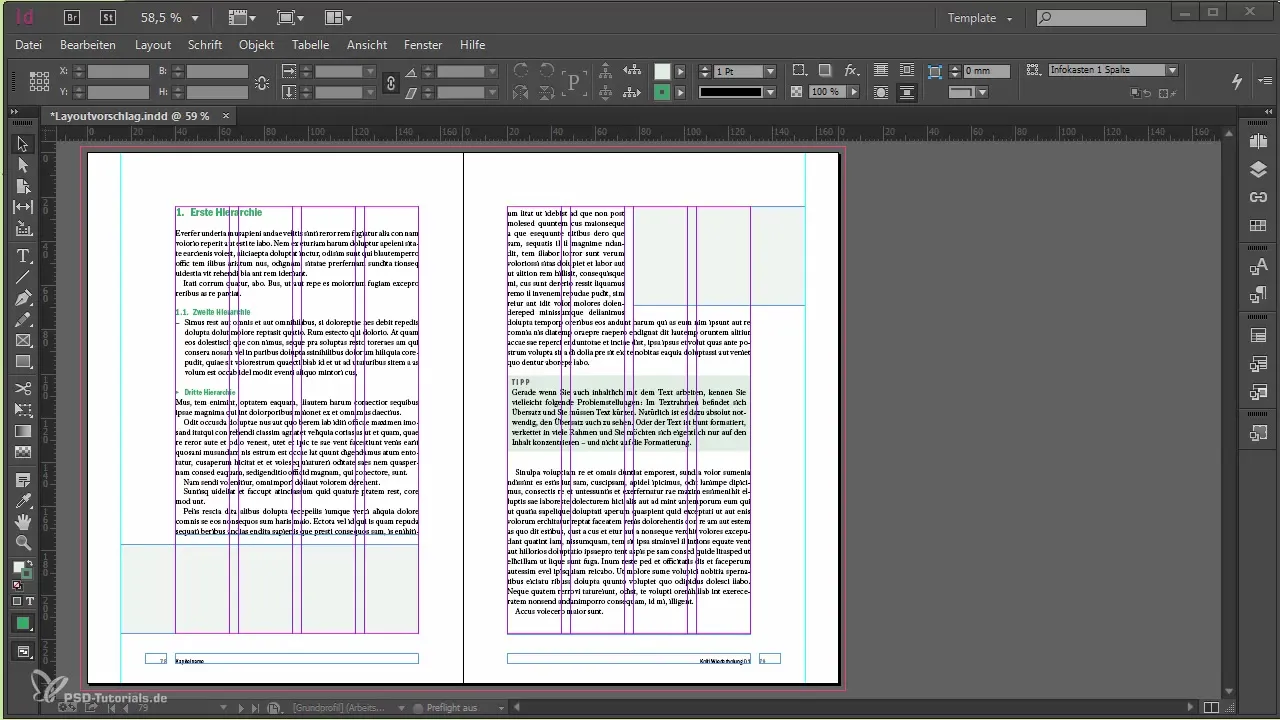
W tym przykładzie masz dostarczony plik InDesign, z którego możesz wyciągnąć odpowiednie informacje. Zwróć uwagę na szczegóły, takie jak oczekiwany zestaw, abyś wiedział, jak powinien wyglądać twój układ.
Wyciągnij wartości z pliku InDesign. Należą do nich między innymi liczba kolumn, szerokości marginesów oraz rozmiary czcionek. Jeśli układ zakłada cztery kolumny, powinieneś pomyśleć, jak tekst będzie rozłożony w tych kolumnach.
Zwróć uwagę, aby ta liczba kolumn była uwzględniona przy umieszczaniu obrazów lub grafik. Informuj się również o specyficznych elementach, takich jak pola z przypisami, ramki informacyjne, tabele i kolumny marginalne, które muszą być włączone do twojego dokumentu.
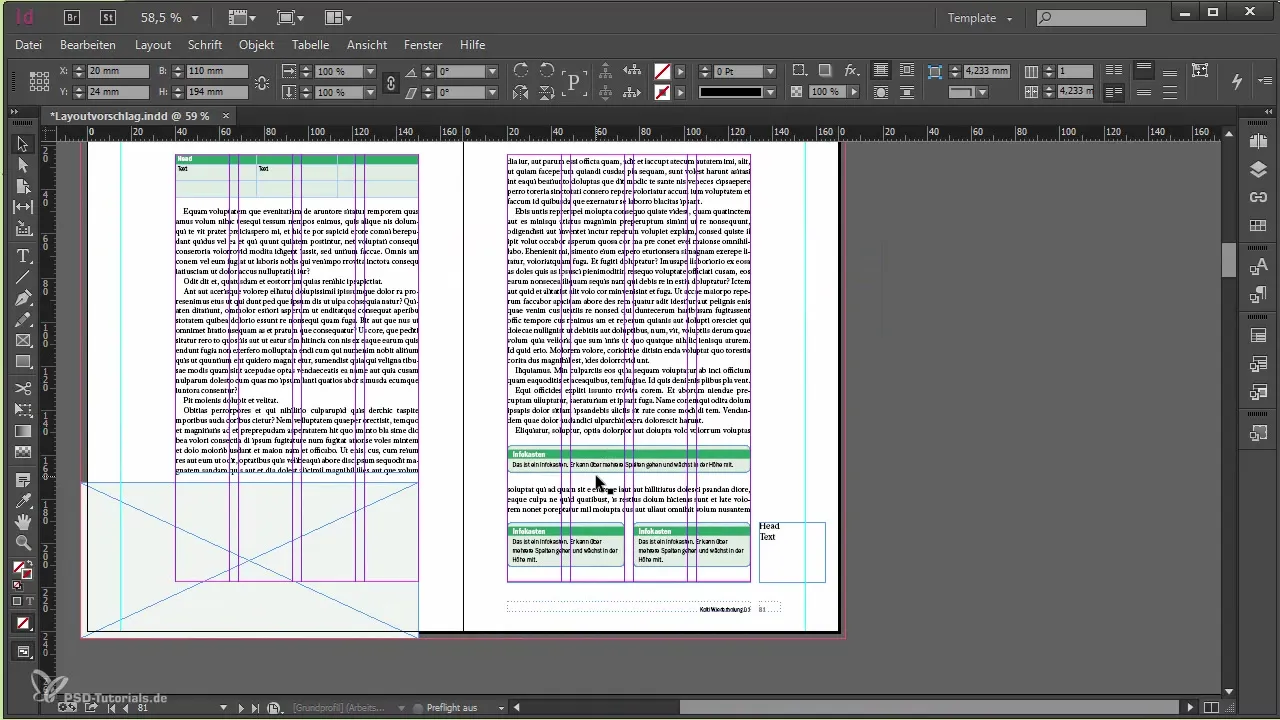
Zanotuj najważniejsze wartości na notatniku, abyś mógł szybko do nich sięgnąć, nie przełączając się między różnymi dokumentami.
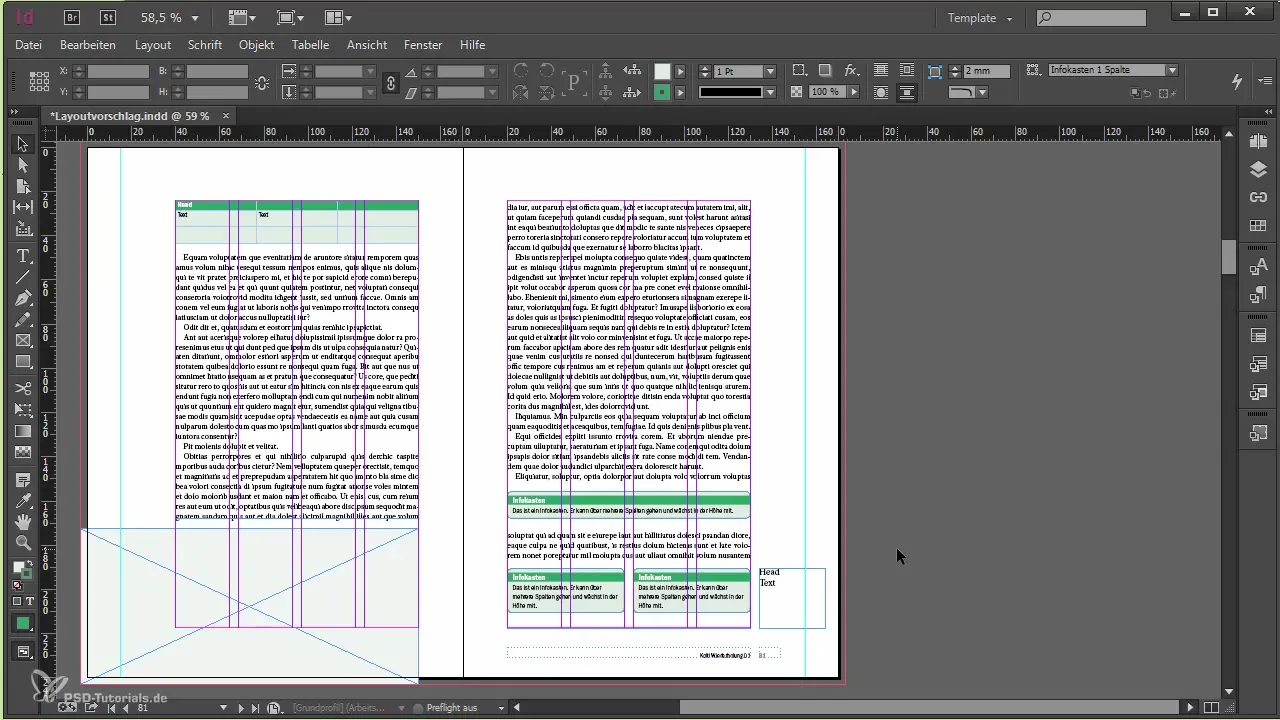
Teraz nadszedł czas na utworzenie nowego dokumentu w InDesign. Wybierz opcję „Nowy dokument”, a otrzymasz okno dialogowe, w którym będziesz mógł wpisać wszystkie wartości dla swojego dokumentu.
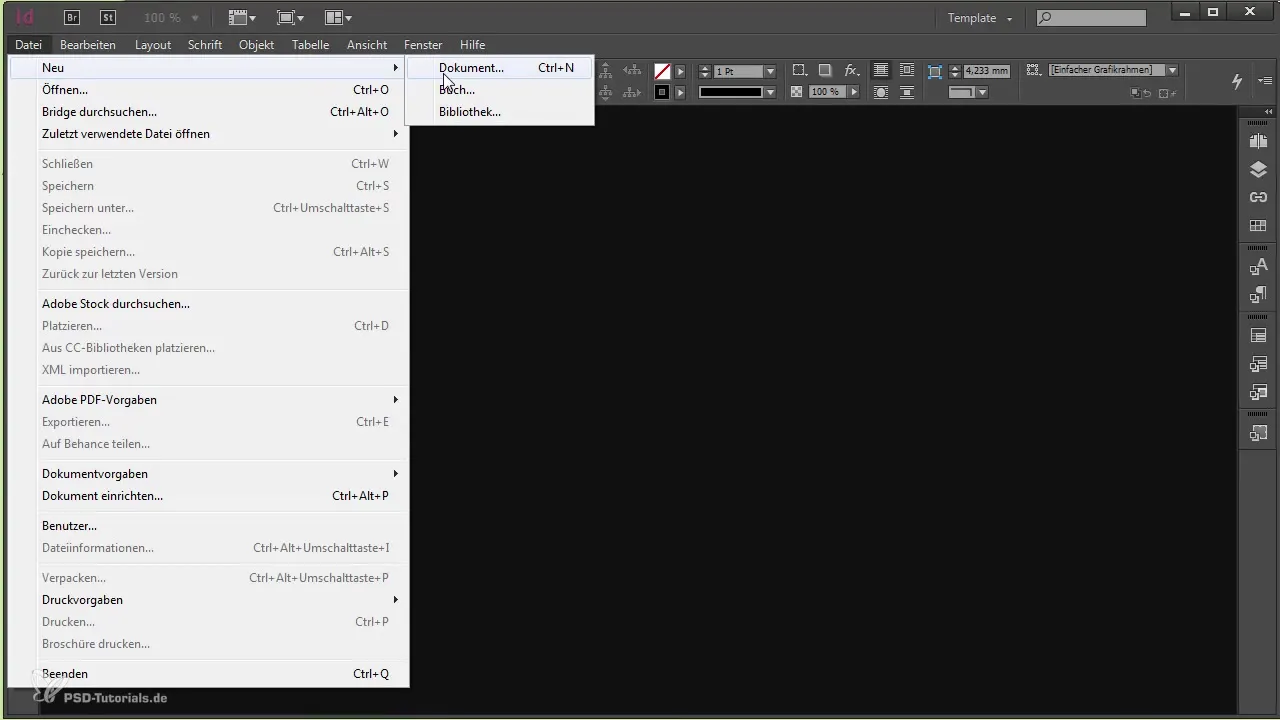
Najpierw ustaw szerokość i wysokość. W naszym przypadku szerokość wynosi 170 mm, a wysokość 240 mm. Orientacja dokumentu powinna być w pionie, a ponieważ składamy książkę, potrzebujemy również stron połówkowych.
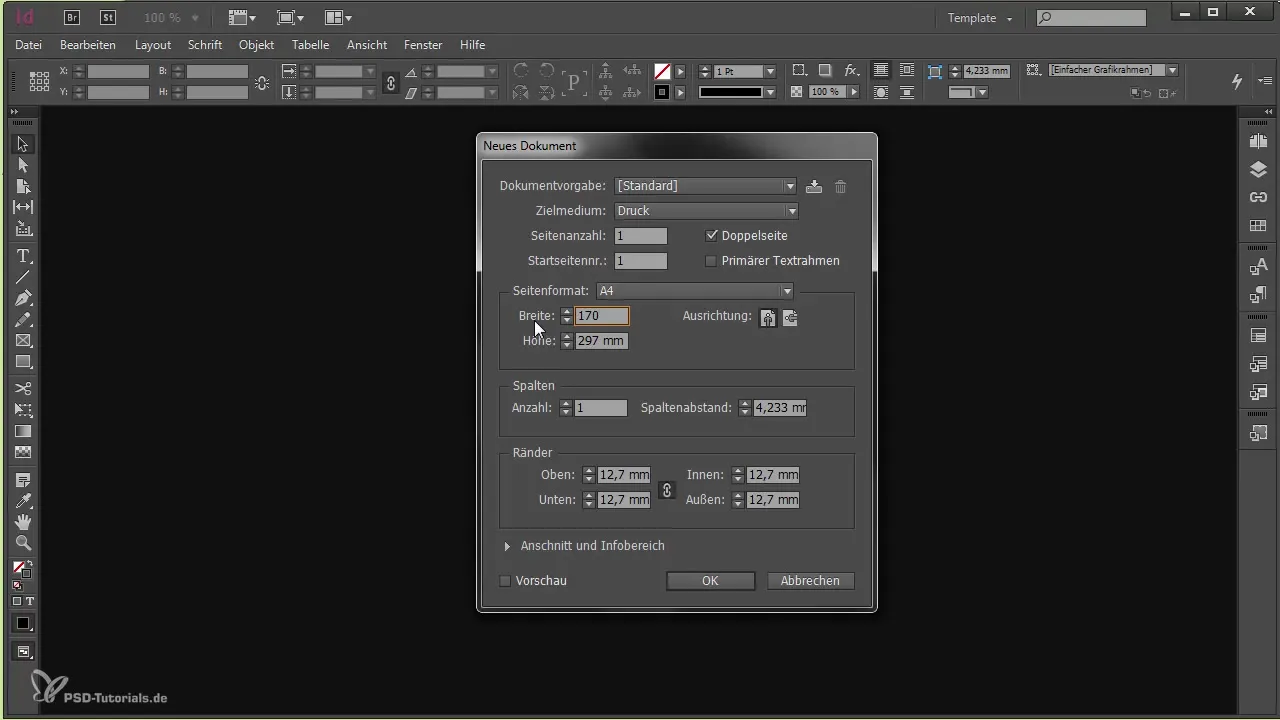
Bezpośrednio w oknie dialogowym możesz również ustawić liczbę kolumn. Ponieważ wiemy, że potrzebne są cztery kolumny, ustal je tutaj i zwróć uwagę na odstęp między kolumnami, który w naszym przykładzie wynosi 4 mm.
Nie zapomnij ustawić marginesów: na górze 24 mm, na dole 22,59 mm, wewnątrz 20 mm i na zewnątrz 40 mm. Upewnij się, że te wartości są poprawne, aby zapewnić prawidłowy układ.
Istnieje również możliwość zaznaczenia opcji „Pierwsza ramka tekstowa”. To zaznaczenie powoduje, że ramka tekstowa jest automatycznie generowana na stronach wzorcowych. W takim przypadku powinieneś jednak ją dezaktywować, ponieważ układ czterech kolumn nie należy do tej ramki tekstowej.
Zamiast tego później utworzysz swoją własną ramkę tekstową. Zanim ostatecznie stworzysz dokument, upewnij się, że przycięcie jest ustawione na 3 mm. To ważny detal, który często jest pomijany, dlatego warto przyzwyczaić się do tej praktyki.
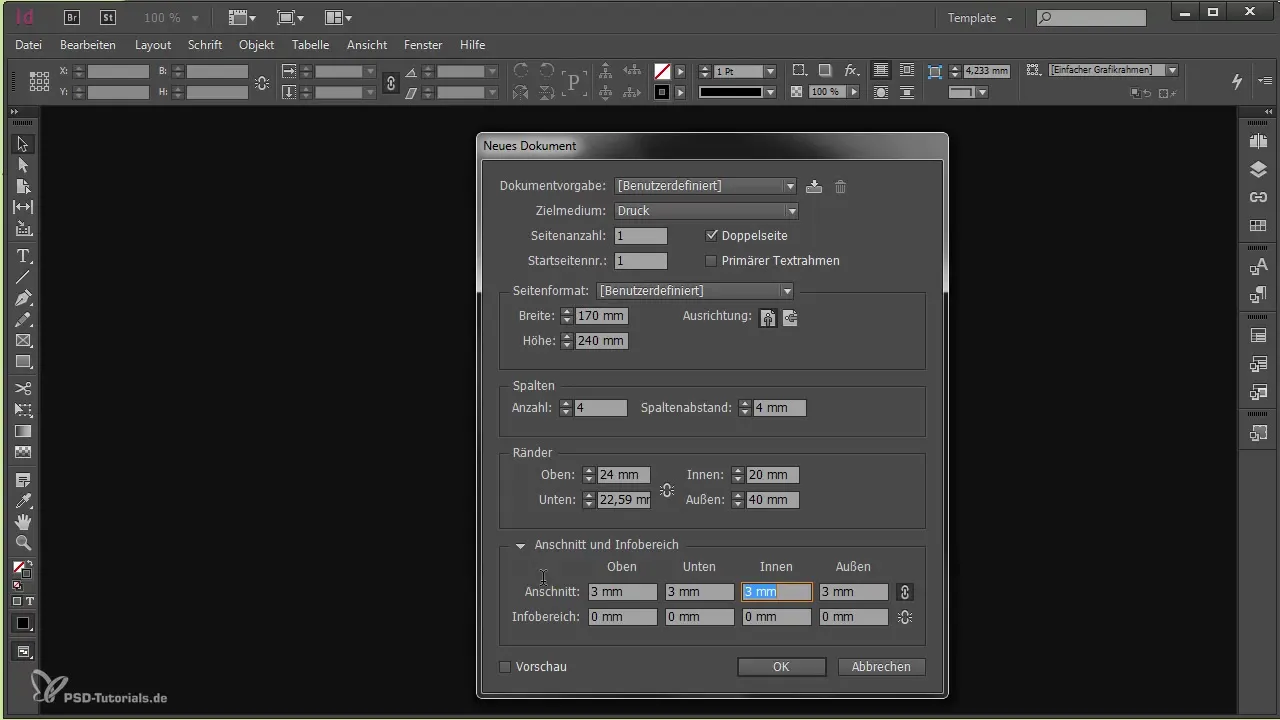
Potwierdź ustawienia, a po kliknięciu „OK” twój nowy dokument zostanie utworzony i będziesz gotowy, aby rozpocząć projektowanie.
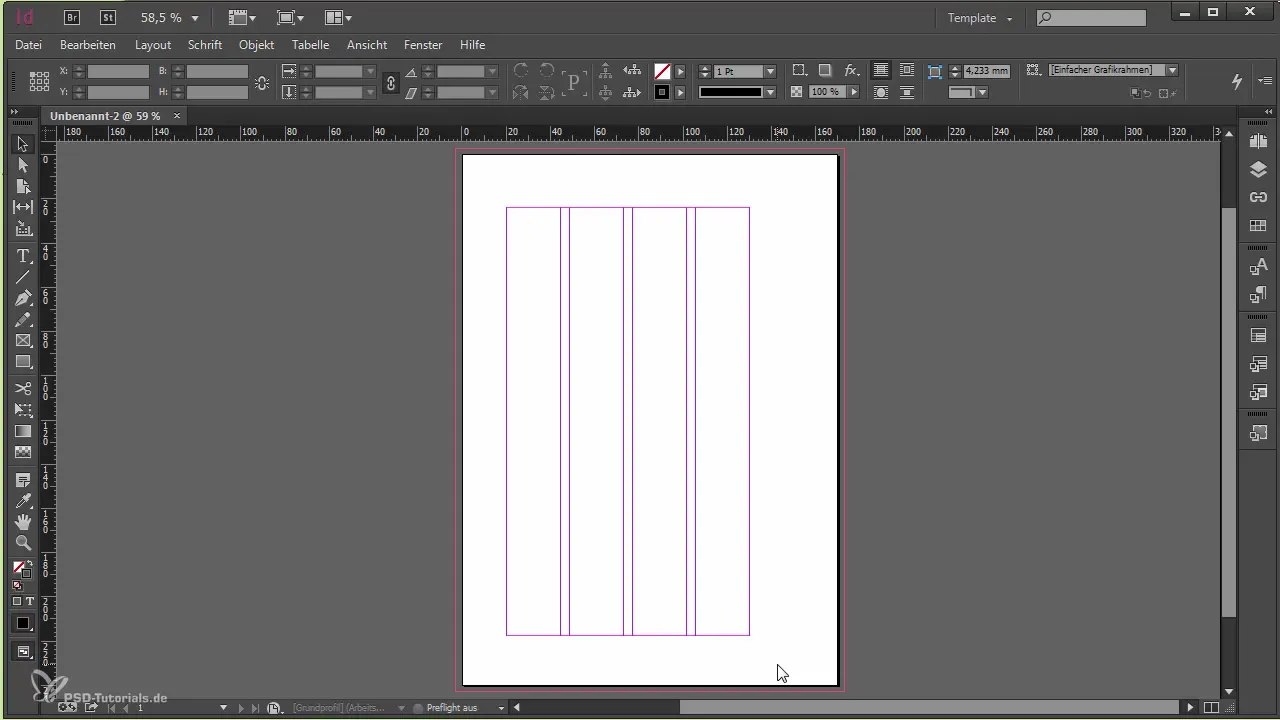
Podsumowanie
W tym przewodniku nauczyłeś się, jak systematycznie utworzyć nowy dokument w Adobe InDesign. Staranna dbałość o wymagania układu i niezbędne ustawienia zapewnia, że twój projekt można efektywnie zrealizować.
Najczęściej zadawane pytania
Jak mogę zacząć tworzenie szablonu w InDesign?Sprawdź wymagania układu i wyciągnij ważne wartości z dostarczonego pliku.
Gdzie znajdę ustawienia kolumn?Kolumny ustawia się w oknie dialogowym dla nowego dokumentu.
Dlaczego powinienem ustawić przycięcie?Przycięcie zapobiega obcinaniu ważnych elementów projektu na krawędziach.
Co to jest pierwsza ramka tekstowa?Pierwsza ramka tekstowa to automatycznie generowana ramka tekstowa, którą należy w pewnych przypadkach dezaktywować.
Dlaczego ważne jest poprawne ustawienie marginesów?Błędne marginesy mogą spowodować, że ostateczny układ nie będzie zgodny z wymaganiami projektu.


